vmware workstation 12 安装步骤
1、双击运行VMware-workstation-full-12.0.1-3160714.exe

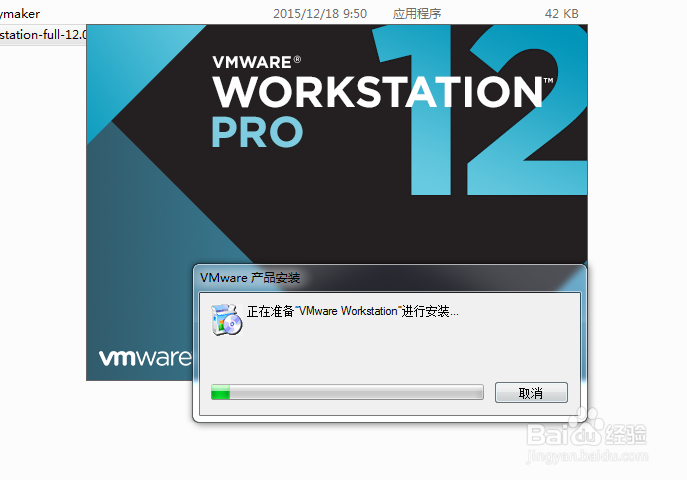
2、点击下一步;
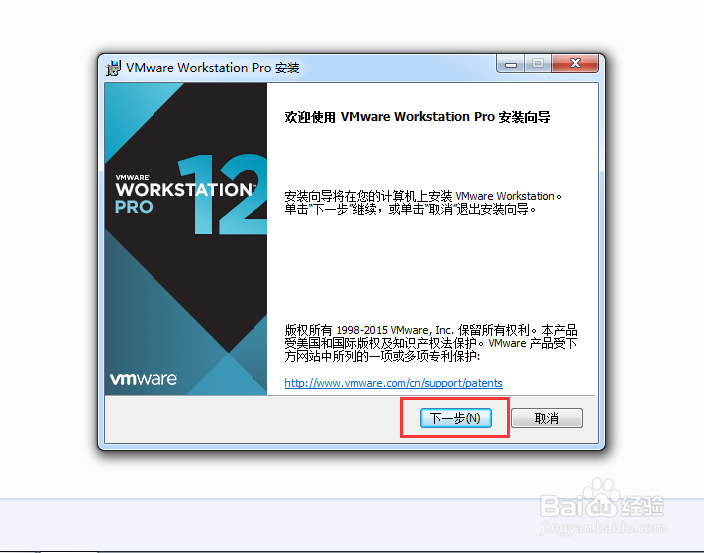
3、a.勾选我接受许可协议中的条款;
b.并点击下一步;

4、更改安装路径,并点击下一步;
比如:安装在F盘下的VMware workstation文件夹下;

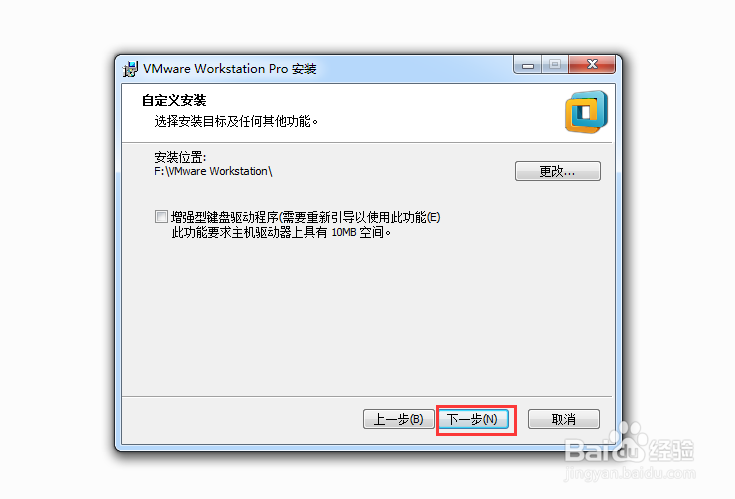
5、点击下一步;

6、点击下一步;
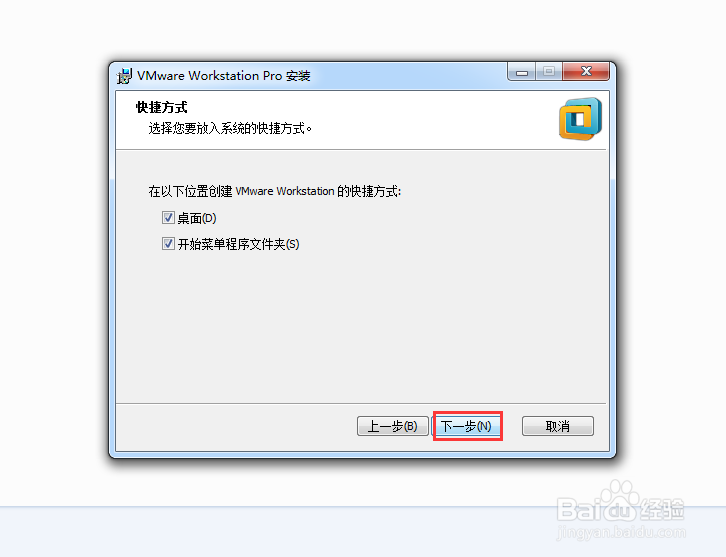
7、点击:安装;
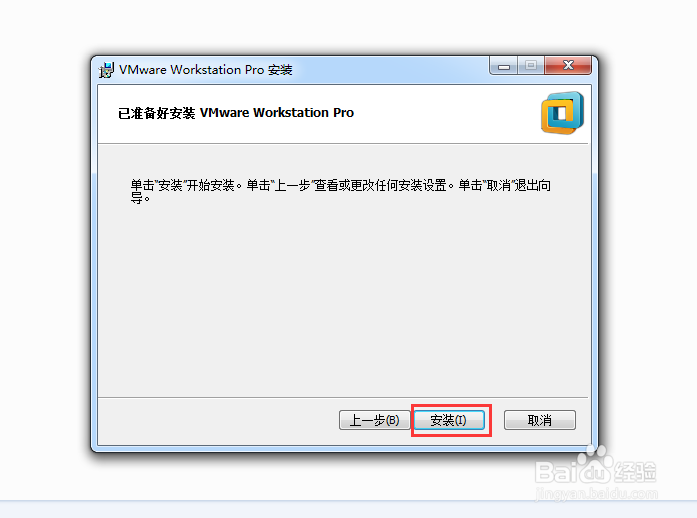
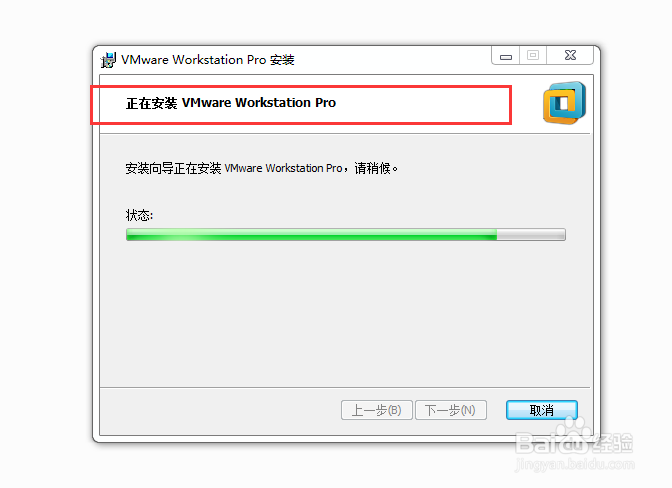
8、点击:完成;
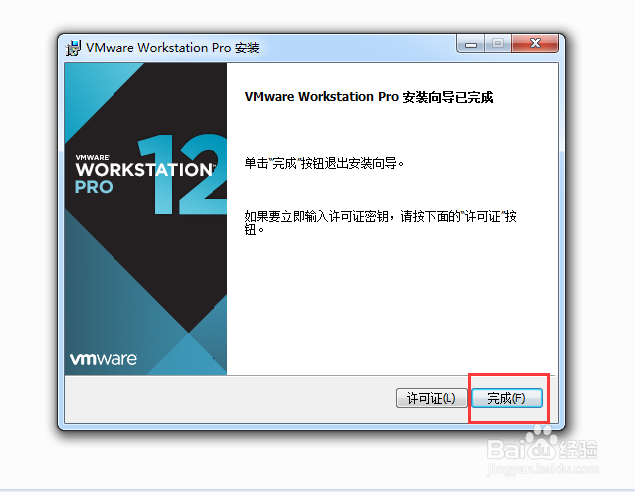
9、安装完成后,在开始菜单或者通过桌面快捷方式打开虚拟机软件。
至此,VMware workstation12安装成功。


声明:本网站引用、摘录或转载内容仅供网站访问者交流或参考,不代表本站立场,如存在版权或非法内容,请联系站长删除,联系邮箱:site.kefu@qq.com。
阅读量:196
阅读量:76
阅读量:147
阅读量:86
阅读量:186